第三篇、dom操作续
一、属性操作
属性操作
attributes // 获取所有标签属性
setAttribute(key,value) // 设置标签属性
getAttribute(key) // 获取指定标签属性
removeAttribute(key) //移除指定标签属性
例子1
<!DOCTYPE html>
<html lang="en">
<head>
<meta charset="UTF-8">
<title></title>
</head>
<body>
<input type="button" onclick="func()" value="点我"/>
<div id="i1">
<div class="c1"></div>
<div class="c1" pyrene="aa"></div>
<div class="c1"></div>
<div class="c1" pyrene="aa"></div>
<div class="c1" pyrene="aa"></div>
<div class="c1"></div>
</div>
<script>
function func(){
//首先找到il下面的子元素
//然后遍历,判断,如果有元素pyrnee为aa那么就修改值为456
var li=document.getElementById("i1");
var divs=li.children;
for(var i=;i<divs.length;i++){
var current=divs[i];
if(aa=current.getAttribute("pyrene")){
current.innerText=;
}
}
}
</script>
</body>
</html>
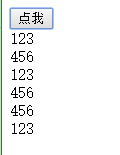
例子2:设置属性的操作:
<!DOCTYPE html>
<html lang="en">
<head>
<meta charset="UTF-8">
<title></title>
</head>
<body>
<input type="button" onclick="func()" value="点我"/>
<div id="i1">
<div class="c1"></div>
<script>
xo=document.getElementById("i1");
xo.setAttribute("aa","bb");
console.log(xo.attributes);
</script>
</body>
</html>
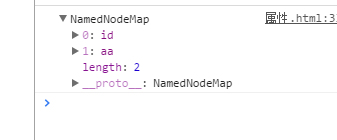
实例:tab标签
、首先搞定上面的菜单
a、浏览器调试源代码,这个时候发现li没有撑起来这个时候就要用到clearfix选择器
.clearfix:after{
dispay:block;
content:”.” 这里的内容随便写
height:
visibility:hidden
clear:both
}
b给菜单设置背景颜色
、设置内容
a首先设置边框,实线,并且min-height 设置最小的高度,如果内容高于这个高度就会撑起来 开始写js 先设置菜单的属性
、
这里的active表示激活的,和点击事件结合起来,即谁点击,谁就绑定这个active,然后把其他的active去掉,所以这里要加上this
、
如果市场分布和content2结合起来或者又和content3结合起来怎么办
让定义的属性相同 设置内容
、首先找到content的子元素
、遍历子元素,找到con属性的值,之后判断如果这个值等于菜单里面的值target那么就移除hide,否则就加上hide
注释
<!DOCTYPE html>
<html lang="en">
<head>
<meta charset="UTF-8">
<title></title>
<style>
ul{
list-style:none;
padding: ;
margin: ;
}
ul li{
float: left;
background-color: #00CC00;
color: white;
padding: 8px 10px;
}
.clearfix:after{ 主要让后面内容反这个块级下面
display: block;
content: '.';
height: ;
visibility: hidden; 隐藏content内容
clear: both;
}
.tab-menu .title{
background-color: #dddddd;
}
.tab-menu .content{
border: 1px solid #dddddd;
min-height: 150px;
}
.tab-menu .title .active{
background-color: white;
color: black;
}
.hide{
display: none;
}
</style>
</head>
<body>
<div style="width: 400px;margin: 0 auto">
<div class="tab-menu">
<div class="title clearfix">
<ul>
<li target="h1" class="active" onclick="show(this);">价格趋势</li>
<li target="h3" onclick="show(this)">市场分布</li>
<li target="h2" onclick="show(this)">其他</li>
</ul>
</div>
<div class="content" id="content">
<div con="h1" >content1</div>
<div con="h2" class="hide">content2</div>
<div con="h3" class="hide">content3</div>
</div>
</div>
</div>
<script>
function show(ths){
//ths表示当前标签
var target=ths.getAttribute("target"); //h3
//给自己添加样式active
//兄弟去掉,这里判断,如果是自己就不需要执行,不是那么就去掉
ths.className="active";
var brother=ths.parentElement.children;
for(var i=;i<brother.length;i++){
if(ths == brother[i]){ }else{
brother[i].removeAttribute("class")
}
}
//操作内容
var content=document.getElementById("content").children;
for(var j=;j<content.length;j++){
var current_content=content[j];
var con=current_content.getAttribute("con");
if(con==target){
current_content.classList.remove("hide");
}else{
current_content.className="hide";
}
}
}
</script>
</body>
</html>
代码
实现效果图
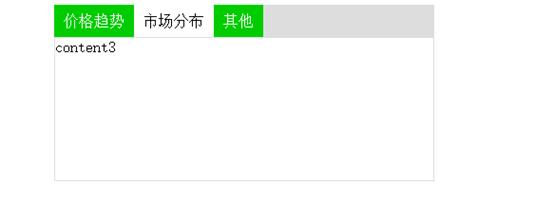
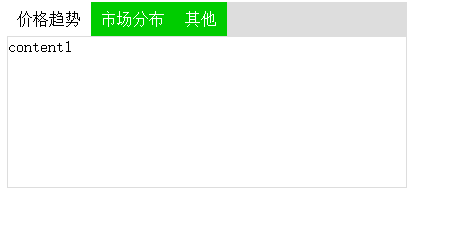
二、样式操作
样式操作是style操作,style里面都是键值对级别的
可以用obj.style.color=”red”;可以用对象的方式来修改属性操作,但是如果遇到两个单词用连接符的操作:去掉连接符,
然后让第二个单词开头字母变成大写
如:
obj.style.backgroundColor=”red”
var obj = document.getElementById('i1')
obj.style.fontSize = "32px";
obj.style.backgroundColor = "red";
三、操作标签
// 方式一
var obj = "<input type='text' />";
xxx.insertAdjacentHTML("beforeEnd",obj);
xxx.insertAdjacentElement('afterBegin',document.createElement('p')) //注意:第一个参数只能是'beforeBegin'、 'afterBegin'、 'beforeEnd'、 'afterEnd' // 方式二
var tag = document.createElement('a')
xxx.appendChild(tag)
xxx.insertBefore(tag,xxx[])
如果要实现下面的页面
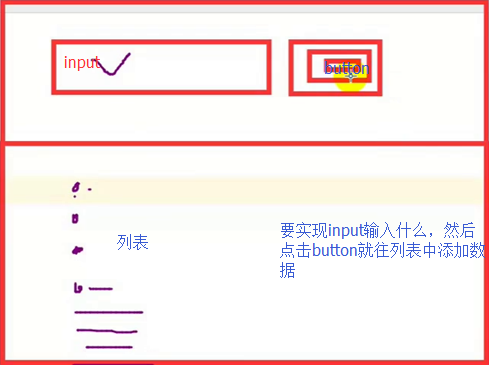
xxx.insertAdjacentHTML("beforeEnd",obj); 这个方法只能用来添加字符串
第一个参数只能是'beforeBegin'、 'afterBegin'、 'beforeEnd'、 'afterEnd'
beforeBegin: ul外部li标签上面
afterBegin: li标签最上面
beforeEnd :li标签内部最后
afterEnd ul外部li标签下面

<!DOCTYPE html>
<html lang="en">
<head>
<meta charset="UTF-8">
<title></title>
</head>
<body>
<div>
<input type="text"/>
<input type="button" value="添加" onclick="addElement(this)"/>
</div>
<div>
<ul id="conmentList">
<li>aa</li>
<li>bb</li>
</ul>
</div>
<script>
function addElement(ths){
//获取输入的值
var val=ths.previousElementSibling.value;
//添加完成之后要把input文本框中的数字为空
ths.previousElementSibling.value="";
//找到li标签
var conmentList=document.getElementById("conmentList");
//让输入的内容放入到列表,第一种方法
var str="<li>"+val+"</li>";
//把li标签中加入内容
conmentList.insertAdjacentHTML("beforeEnd",str);
}
</script>
</body>
</html>
代码
实现效果

上面是第一种方式
创建字符串,然后把字符串拼接插进去
第二种方式:
下面是对象的方式
对于创建的页面来说,每一个标签都是一个节点,也就是对象
而这里就是创建一个节点(对象)
document.crateElement(“li”); 创建对象(节点)li
xxx.insertBefore(tag,xxx[1]) 把tag添加到xxx[1]的前面
推荐用对象的方式(可以进行重用)
下面代码就是创建对象,然后添加输入的元素,之后添加到列表中
之后在创建的对象(元素)中再创建一个对象2:先创建对象2,之后让对象2添加到对象中,这里创建了一个a标签
<!DOCTYPE html>
<html lang="en">
<head>
<meta charset="UTF-8">
<title></title>
</head>
<body>
<div>
<input type="text"/>
<input type="button" value="添加" onclick="addElement(this)"/>
</div>
<div>
<ul id="conmentList">
<li>aa</li>
<li>bb</li>
</ul>
</div>
<script>
function addElement(ths){
//获取输入的值
var val=ths.previousElementSibling.value;
//添加完成之后要把input文本框中的数字为空
ths.previousElementSibling.value="";
//找到li标签
var conmentList=document.getElementById("conmentList");
//第二种方式
var tag=document.createElement("li");
//在li标签中添加输入的值,下面的val不能加引号
tag.innerText=val;
//在创建的li标签中添加a标签
var tmp=document.createElement("a");
tmp.innerText="博客";
tmp.href="http://wwww.cnblogs.com/pyrene/";
//让a标签添加到li标签里面,这里的tmp不能加引号
tag.appendChild(tmp); //让创建的li标签添加到ul中
// conmentList.appendChild("tag");
//让创建的li标签放到ul中最下面
conmentList.insertBefore(tag,conmentList[]);
}
</script>
</body>
</html>
实现效果

四、标签操作之移动和拷贝
移动:首先获得需要移动的标签,然后再获得要移动到位置的上一个标签,然后在上一个标签上加上.appendChild()方法
拷贝:克隆的时候如果不加参数true的时候就只克隆标签,如果加上参数true,那就就会克隆标签和内容
<!DOCTYPE html>
<html lang="en">
<head>
<meta charset="UTF-8">
<title></title>
</head>
<body>
<h2 id="h1">
<span></span>
<a></a>
</h2>
<div id="content">
<div></div>
<div></div>
</div>
<script>
//让h2标签移动到content下面
//首先先获得h2标签
var h=document.getElementById("h1");
//之后获得content的标签
var c=document.getElementById("content");
//然后用appendChild方法
//c.appendChild(h) //拷贝的方法
//首先用cloneNode方法,这里注意该方法的参数的区别
var newH= h.cloneNode(true);
c.appendChild(newH);
</script>
</body>
</html>
实现效果图

例子:返回顶部
注意点:
只有出现滚轮的时候才会出现返回顶部 onscroll=”func()”; 表示只要鼠标滚动滚轮就执行一次该函数
scorllTop 设置滚轮
document.body 获取body
document.body.scrollTop; 表示获取滚轮高度,如果等于0,那么就是在顶部
a标签中的href=“”如果引号里面什么都不写的话就代表刷新
a标签中的href=”#”代表什么也不干
a标签中的href=”javascript:void()”代表什么也不干
<!DOCTYPE html>
<html lang="en">
<head>
<meta charset="UTF-8">
<title></title>
<style>
.go-top{
position: fixed;
background-color: palegreen;
right: 30px;
bottom: 30px;
height: 35px;
width: 35px;
color: white;
}
.hide{
display: none;
}
</style> </head>
<body onscroll="func()">
<div id="i1" style="height: 2000px">
<h1>1asd</h1>
</div> <div id="i2" class="go-top hide">
<a href="javascript:void(0);" onclick="GOtop();">返回顶部</a>
</div>
<script>
function func(){
var scrollTop=document.body.scrollTop;
var li=document.getElementById("i2");
if(scrollTop>){
li.classList.remove("hide");
}else{
li.classList.add("hide");
}
}
function GOtop(){
document.body.scrollTop=;
}
</script>
</body>
</html>
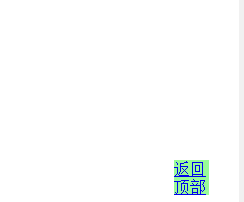
五、高度相关的操作
总文档高度
document.documentElement.offsetHeight 当前文档占屏幕高度
document.documentElement.clientHeight 自身高度
tag.offsetHeight 距离上级定位高度
tag.offsetTop 父定位标签
tag.offsetParent 滚动高度
scrollTop 滚动条距离顶部的高度
scrollheight 文档高度:自身高度+padding高度 clientTop 边框的高度
clientHeight 可见范围的高度+paddong高度,即如果没有滚动条scrollHeight和这个相等,如果有滚动条,那么这个就比scrollHeight高度小 offsetTop 如果在当前标签的父标签没有出现position,那么当前标签距离文档顶部(body)的高度;如果出现position位置属性的话,那么当前标签距离位置标签的高度 offsetParent 当前标签距离“上部”定位标签,即上面如果没有position等会一直往上找直到找到body
offsetHeight 可见范围的高度:自身+padding+border
例子:滚动菜单
操作:
1、 制定html骨架
a) 先制定头部和内容,布局
i. 头部样式
ii. 内容样式
iii. 布局
2、 定制js样式
a) 左边JS
b) 右边JS
c) 左右js联动
<!DOCTYPE html>
<html lang="en">
<head>
<meta charset="UTF-8">
<title></title>
<style>
/*让页面和html之间没有间隔*/
body{
margin: ;
background-color: #dddddd;
}
/*让内容居中显示*/
.w{
margin: auto;
width: 980px;
}
.pg-header{
background-color: black;
color: white;
height: 47px;
}
/*下面菜单和内容设置脱离文档流,进行位置属性绝对定位*/
.pg-body .menu{
position: absolute;
left: 200px;
width: 180px; background-color: white;
float: left;
}
/*给菜单制定高度*/
.pg-body .fixed{
position: fixed;
top: 5px;
}
.pg-body .content{
position: absolute;
left: 385px;
right: 200px; background-color: white;
float: left;
}
.pg-body .content .item{
height: 900px;
}
.pg-body .menu .active{
background-color: #;
color: white;
}
</style>
</head>
<body onscroll="hua()">
<div class="pg-header">
<div class="w"> </div>
</div>
<div class="pg-body"> <div id="menu" class="menu">
<!--放置菜单-->
<ul>
<li >第一章</li>
<li>第二章</li>
<li>第三章</li>
</ul>
</div>
<div id="content" class="content">
<div class="item">床前明月光</div>
<div class="item">疑是地上霜</div>
<div class="item">我是郭德纲</div>
</div>
</div>
<script>
// 先制定html框架,之后进行js定位,首先和滚轮固定左边菜单的位置
// 这里让菜单绑定滑轮事件,如果高度大于顶部高度,那么就让内容中菜单悬浮,小于就正常
function hua(){
//获取滑轮高度
var huaGao=document.body.scrollTop;
var caiDan=document.getElementById("menu");
if(huaGao>){
caiDan.classList.add("fixed");
}else{
caiDan.classList.remove("fixed");
} var items=document.getElementById("content").children;
for(var i=;i<items.length;i++){
var currentItem=items[i];
// item距离div的高度+div距离文档的高度 绝对高度
var currentItemBodyTop=currentItem.offsetTop+currentItem.offsetParent.offsetTop;
// 距离顶部的高度就是总高度减去滑轮华东的高度 相对高度
var currentWindowTop=currentItemBodyTop-huaGao;
console.log(currentWindowTop); // 当前item章节的高度 相对高度
var currentHeight=currentItem.offsetHeight;
// 章节底部距离文档的高度
var bottomHeight=currentItemBodyTop+currentHeight;
// 然后判断如果文档高度小于0或者滑轮高度小于当前章节的高度+第一个章节距离顶部的高度
// 这里的i指代的是第几个 注意:这里的break是添加active之后就结束
if(currentWindowTop< && huaGao<bottomHeight){
var ziji=caiDan.getElementsByTagName("li")[i];
ziji.classList.add("active"); // 遍历列表
var lis=caiDan.getElementsByTagName("li");
for(var j=;j<lis.length;j++){
if(ziji==lis[j]){ }else{
lis[j].classList.remove("active");
}
}
break;
}
}
}
</script>
</body>
</html>
效果图:
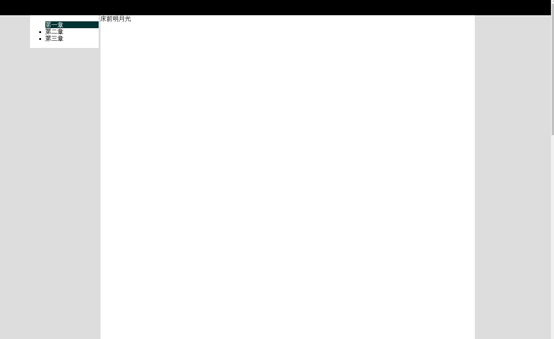
调整上面的bug,当内容拉到底部的时候,菜单章节显示不正确
根据算法:
自身距离顶部高度 < 范围 < 距离顶部高度+自身高度
document.documentElement 表示的是当前的窗口(浏览器) 这里的document.body.offsetHeight的高度为47px也就是菜单的高度的原因:这个本来就是显示body的高度,
但是这里除了菜单其他都用了absolute,脱离了文档流,所以这里的高度就是菜单的高度
document.getElementById("content").offsetHeight 显示内容的高度
如果上面这两个加起来,那么就是滚轮滚动的高度,也就是滚轮滚动到结尾了
<!DOCTYPE html>
<html lang="en">
<head>
<meta charset="UTF-8">
<title></title>
<style>
/*让页面和html之间没有间隔*/
body{
margin: ;
background-color: #dddddd;
}
/*让内容居中显示*/
.w{
margin: auto;
width: 980px;
}
.pg-header{
background-color: black;
color: white;
height: 47px;
}
/*下面菜单和内容设置脱离文档流,进行位置属性绝对定位*/
.pg-body .menu{
position: absolute;
left: 200px;
width: 180px; background-color: white;
float: left;
}
/*给菜单制定高度*/
.pg-body .fixed{
position: fixed;
top: 5px;
}
.pg-body .content{
position: absolute;
left: 385px;
right: 200px; background-color: white;
float: left;
}
.pg-body .content .item{
height: 900px;
}
.pg-body .menu .active{
background-color: #;
color: white;
}
</style>
</head>
<body onscroll="hua()">
<div class="pg-header">
<div class="w"> </div>
</div>
<div class="pg-body"> <div id="menu" class="menu">
<!--放置菜单-->
<ul>
<li >第一章</li>
<li>第二章</li>
<li>第三章</li>
</ul>
</div>
<div id="content" class="content">
<div class="item">床前明月光</div>
<div class="item">疑是地上霜</div>
<div class="item">我是郭德纲</div>
</div>
</div>
<script>
// 先制定html框架,之后进行js定位,首先和滚轮固定左边菜单的位置
// 这里让菜单绑定滑轮事件,如果高度大于顶部高度,那么就让内容中菜单悬浮,小于就正常
function hua(){
//body的高度,因为content脱离了文档流,所以这个高度是菜单的高度
var a=document.body.offsetHeight;
//content的高度
var b=document.getElementById("content").offsetHeight;
//当前适口的高度
var c=document.documentElement.clientHeight; //获取滑轮高度
var huaGao=document.body.scrollTop;
var caiDan=document.getElementById("menu"); console.log(a,b,c,huaGao); if((a+b)==(c+huaGao)){
//这里的children[0]的意思是第一个ul以后说不定还有很多个
var mu=document.getElementById("menu").children[].lastElementChild;
var aa=document.getElementById("menu").getElementsByTagName("li");
//这里先查找包含active的标签,找到后移除结束循环,然后滚轮拉到底之后题那家active
//这里必须用return,原因是到底部了,所以必须结束,不然会往下执行
for (var m=;m<aa.length;m++){
var bb=aa[m];
if(bb.getAttribute("class")=="active"){
bb.classList.remove("active");
break;
}
}
mu.classList.add("active");
return
} if(huaGao>){
caiDan.classList.add("fixed");
}else{
caiDan.classList.remove("fixed");
} var items=document.getElementById("content").children;
for(var i=;i<items.length;i++){
var currentItem=items[i];
// item距离div的高度+div距离文档的高度 绝对高度
var currentItemBodyTop=currentItem.offsetTop+currentItem.offsetParent.offsetTop;
// 距离顶部的高度就是总高度减去滑轮华东的高度 相对高度
var currentWindowTop=currentItemBodyTop-huaGao;
console.log(currentWindowTop); // 当前item章节的高度 相对高度
var currentHeight=currentItem.offsetHeight;
// 章节底部距离文档的高度
var bottomHeight=currentItemBodyTop+currentHeight;
// 然后判断如果文档高度小于0或者滑轮高度小于当前章节的高度+第一个章节距离顶部的高度
// 这里的i指代的是第几个 注意:这里的break是添加active之后就结束
if(currentWindowTop< && huaGao<bottomHeight){
var ziji=caiDan.getElementsByTagName("li")[i];
ziji.classList.add("active"); // 遍历列表
var lis=caiDan.getElementsByTagName("li");
for(var j=;j<lis.length;j++){
if(ziji==lis[j]){ }else{
lis[j].classList.remove("active");
}
}
break;
}
}
}
</script>
</body>
</html>
六、提交表单
document.geElementById('form').submit()
<!DOCTYPE html>
<html lang="en">
<head>
<meta charset="UTF-8">
<title></title>
</head>
<body>
<!--action提交到哪里 method 提交方式-->
<form id="form" action="https://www.sogou.com/web?" method="get">
<input name="query" type="text"/>
<input type="button" onclick="SubmitForm()" value="提交"/>
</form>
<script>
function SubmitForm(){
document.getElementById("form").submit();
}
</script>
</body>
</html>
效果图

点击确定就在后台显示true,点击取消就在后台显示false

确认框
<!DOCTYPE html>
<html lang="en">
<head>
<meta charset="UTF-8">
<title></title>
</head>
<body>
<!--action提交到哪里 method 提交方式-->
<form id="form" action="https://www.sogou.com/web?" method="get">
<input name="query" type="text"/>
<input type="button" onclick="SubmitForm()" value="提交"/>
</form>
<hr/>
<input type="button" value="confirm" onclick="firm();"/> <script>
function SubmitForm(){
document.getElementById("form").submit();
}
function firm(){
var r=confirm("aaa");
console.log(r)
}
</script>
</body>
</html>
七、其他操作
console.log 输出框
alert 弹出框
confirm 确认框 // URL和刷新
location.href 可以获取当前页面的url
location.href = "url" 可以跳转到一个新的页面地址
location.reload() 重新加载 // 定时器
setInterval 多次定时器
clearInterval 清除多次定时器
setTimeout 单次定时器
clearTimeout 清除单次定时器
定时器,单次定时和多次定时
效果图:
setTimeout 执行一次就消失了
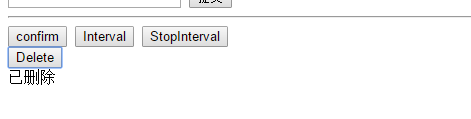
2秒后这个已删除三个字就没有了。
如果想把这个执行一次的定时器清除掉,也就是把已删除这三个字保留
clearTimeout 清除单次定时器
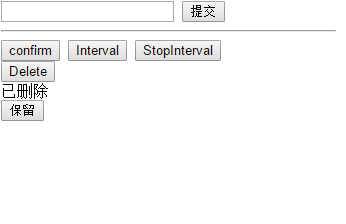
<!DOCTYPE html>
<html lang="en">
<head>
<meta charset="UTF-8">
<title></title>
</head>
<body>
<!--action提交到哪里 method 提交方式-->
<form id="form" action="https://www.sogou.com/web?" method="get">
<input name="query" type="text"/>
<input type="button" onclick="SubmitForm()" value="提交"/>
</form>
<hr/>
<input type="button" value="confirm" onclick="firm();"/> <input type="button" value="Interval" onclick="Interval();"/>
<input type="button" value="StopInterval" onclick="StopInterval()"/> <div>
<input type="button" value="Delete" onclick="Delete();"/>
<div id="status"></div>
<input type="button" value="保留" onclick="unDelete();"/>
</div> <script>
//清除单次定时器
function unDelete(){
clearTimeout(t1);
}
//执行单次定时器
function Delete(){
document.getElementById("status").innerText="已删除";
t1=setTimeout(ClearStatus,);
}
function ClearStatus(){
document.getElementById("status").innerText="";
} function f1(){
console.log();
}
//多次定时器
function Interval(){
// setInterval("console.log(1)",1000);
// setInterval(f1,1000)
s1=setInterval(function(){
console.log()
},);
}
//暂定多次定时器
function StopInterval(){
clearInterval(s1);
} function SubmitForm(){
document.getElementById("form").submit();
}
function firm(){
var r=confirm("aaa");
console.log(r)
}
</script>
</body>
</html>
第三篇、dom操作续的更多相关文章
- jQuery-1.9.1源码分析系列(十一) DOM操作续——克隆节点
什么情况下使用到克隆节点? 我们知道在对DOM操作过程中如果直接使用节点会出现节点随操作而变动的情况.比如对节点使用.after/.before/.append等方法后,节点被添加到新的地方,原来的位 ...
- jquer 基础篇 dom操作
DOM操作: 1.新增元素:创建元素:$("HTML")返回的创建成功的新元素新增子元素:元素.append(obj) 在匹配元素的里面新增一个子元素 追加方式 新元素作为最后一个 ...
- 第三篇 jQuery操作DOM
3-1 DOM页面文档 <!DOCTYPE html PUBLIC "-//W3C//DTD XHTML 1.0 Transitional//EN" "http:/ ...
- JavaScript(三)——DOM操作一
一.DOM的基本概念 DOM是文档对象模型,这种模型为树模型:文档是指标签文档:对象是指文档中每个元素:模型是指抽象化的东西. 二.Window对象操作 1.属性和方法: 属性(值或者子对象): op ...
- 前端开发【第四篇: Dom操作】
文档对象模型(Document Object Model,DOM)是一种用于HTML和XML文档的编程接口.它给文档提供了一种结构化的表示方法,可以改变文档的内容和呈现方式.我们最为关心的是,DOM把 ...
- js基础篇(dom操作,字符串,this等)
首先我们来看这样一道题 <div id='foo' class='aa bb cc'></div>写出如何判断此div中是否含有aa(注:aa成立,aaa不成立) 首先,我们一 ...
- Linux操作系统常用命令合集——第三篇-系统管理操作(25个命令)
1.whoami [命令作用] 显示当前登录有效用户名称 [命令语法] whoami [选项] [常用选项] 无 [参数说明] 用户名称 [命令示例] 显示当前登录有效用户名称 # whoam ...
- 初学Python——文件操作第三篇
一.引言 什么?有了第二篇文件操作还不够?远远不够!而且在读完第三篇文件操作还是不够.关于文件的操作,后续的学习中将不断学习新的操作方式,使用更加合适的方法. 进入正题,上一篇讲到,Python对文件 ...
- webform(九)——JQuery基础(选择器、事件、DOM操作)
JQuery -- 一个js函数包 一.选择器 1.基本选择器 ①id选择器:# ②class选择器:. ③标签名选择:标签名 ④并列选择:用,隔开 ⑤后代选 ...
随机推荐
- Android提供支持不同屏幕大小的各种方法
1 http://blog.csdn.net/guolin_blog/article/details/8830286 (手机平板,通过large-layout来区分两条布局文件) 2 http:// ...
- centOS7安装RabbitMQ及python实例
1.rabbitmq是有erlang开发的,所以首先要先安装erlang rpm -ivh erlang-18.1-1.el7.centos.x86_64.rpm rpm -ivh rabbitmq- ...
- 排序算法 C++代码实现
插入排序: 就像摸牌,摸一张插进去,找一个哨兵.从第二个開始,和前一个比較.小的话前移一位. #include <iostream> #include<stdlib.h> us ...
- elasticsearch 单节点实现
一.安装java环境,这么不说了,一般用源码安装,配置好环境变量 二.新建es用户和组,es不能用root启动 三.下载需要的稳定版es 四.解压安装es .zip /opt/app/ es / 五. ...
- js删除cookie的方法
以上图片有两种方法,推荐第二种
- Java -- 数字
@.运用BigDecimal处理Double类型的算术运算的精度问题 原文:https://blog.csdn.net/j754379117/article/details/52238396 可使用 ...
- Oracle关于快速缓存区应用原理
为什么oracle可以对于大量数据进行訪问时候能彰显出更加出色表现,就是通过所谓的快速缓存来实现数据的快速运算与操作.在之前的博文中我已经说过sql的运行原理,当我们訪问数据库的数据时候,首先不是从数 ...
- saltstack之用户管理
1.添加用户 /srv/salt/top.sls base: 'test82.salt.cn': - user.useradd /srv/salt/user/useradd.sls jim: user ...
- 从xhr说起
原生xhr对象存在较多的兼容性,IE6及之前版本使用ActiveXObject对象来创建,IE7以后使用兼容版本的MSXML2.XMLHttp.MSXML2.XMLHttp3.0.MSXML2.XML ...
- solr6.5的分词
1.配置solr6.5自带中文分词.复制/usr/local/solr/contrib/analysis-extras/lucene-libs/lucene-analyzers-smartcn-6.5 ...
